Windows blokované - čo robiť?

- 5061
- 822
- Ferdinand Zúbrik
Ak ste znova zapínali počítač, videli ste správu, že Windows je zablokovaný a musíte preniesť 3 000 rubľov, aby ste dostali číslo odomknutia, potom poznajte niekoľko vecí:
- Nie ste sami - toto je jeden z najbežnejších typov škodlivých softvéru (vírus)
- Pošlite čokoľvek a nič, pravdepodobne nedostanete čísla. Ani na úkor Beeline, ani na MTS ani nikde inde.
- Akýkoľvek text, ktorý je pokuta nazvaný, ohrozuje trestný zákon, zmienka o zabezpečení spoločnosti Microsoft atď.
- Riešenie problému a odstránenie okna Windows je celkom jednoduché, teraz budeme analyzovať, ako to urobiť.

Typické okno blokujúce okná (nie je prítomné, nakreslil som ho)
Dúfam, že úvodná časť bola dosť jasná. Ďalší, posledný okamih, v ktorom vás upozorniam: Nehľadajte fóra a na špecializovaných stránkach antivírusových kódov odomknutia je nepravdepodobné, že ich nájdete. Skutočnosť, že okno má pole na zadávanie kódu, neznamená, že takýto kód je v skutočnosti: zvyčajne podvodníci „neobťažujú“ a neposkytujú ho (najmä nedávno). Takže, ak máte akúkoľvek verziu OS od spoločnosti Microsoft - Windows XP, Windows 7 alebo Windows 8, potom ste potenciálnou obeťou. Ak to nie je úplne to, čo potrebujete, pozrite sa na ďalšie články v kategórii: Liečba vírusov.
Ako odstrániť blokované okná
V prvom rade vám poviem, ako túto operáciu manuálne robiť. Ak chcete použiť automatický spôsob odstránenia tohto vírusu, potom prejdite na ďalšiu časť. Ale poznamenávam, že napriek skutočnosti, že automatická metóda je vo všeobecnosti jednoduchšia, sú možné niektoré problémy po odstránení - najbežnejšie z nich nie je načítané stolným počítačom.
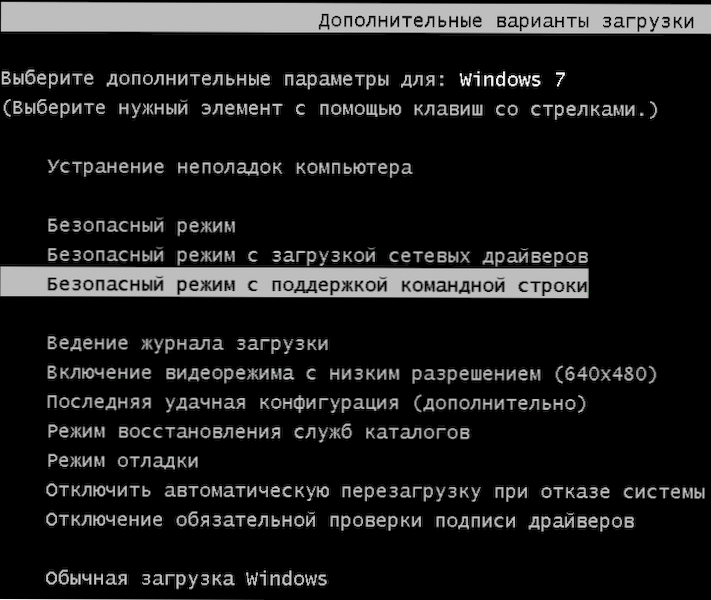
Spustenie bezpečného režimu s podporou príkazového riadku
Prvá vec, ktorú potrebujeme na odstránenie blokovanej správy Windows, je prejsť do bezpečného režimu s podporou príkazového riadku systému Windows. Aby to urobil:
- V systéme Windows XP a Windows 7, bezprostredne po zapnutí, začnite horúčkovito stlačte tlačidlo F8, kým sa nezobrazí ponuka alternatívneho načítania a vyberte tam zodpovedajúci režim. Pre niektoré verzie BIOS, F8, ktorý stlačí výber zariadení na stiahnutie. Ak sa to zobrazí, vyberte svoj hlavný pevný disk, kliknite na Enter a pri rovnakom druhom spustení stlačte F8.
- Prejsť do bezpečného režimu systému Windows 8 môže byť ťažšie. Môžete si to prečítať o rôznych spôsoboch, ako to urobiť tu. Najrýchlejšie - nesprávne vypnúť počítač. Ak to urobíte, keď je zapnutý počítač alebo prenosný počítač, pri pohľade na zámkové okno, stlačte a podržte tlačidlo napájania na 5 sekúnd, vypne sa. Po ďalšom začlenení by ste sa mali dostať do možností okna pre možnosti zavádzania, tu budete musieť nájsť bezpečný režim s podporou príkazového riadku.
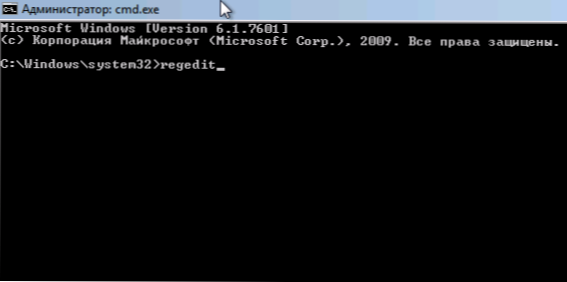
Zadajte Regedit a začnite editora registra
Po spustení príkazového riadku zadajte do neho regedit a kliknite na Enter. Mal by sa otvoriť redaktor registra, v ktorom urobíme všetky potrebné kroky.

Po prvé, v editore registra systému Windows by ste mali ísť do vetvy registra (štruktúra podobná stromovi vľavo) HKEY_LOCAL_MACHINE \ Softvér \ Microsoft \ Windows NT \ CurrentVersion \ winlogon, Je to tu, v prvom rade, vírusy, ktoré blokujú okná, majú svoje poznámky.
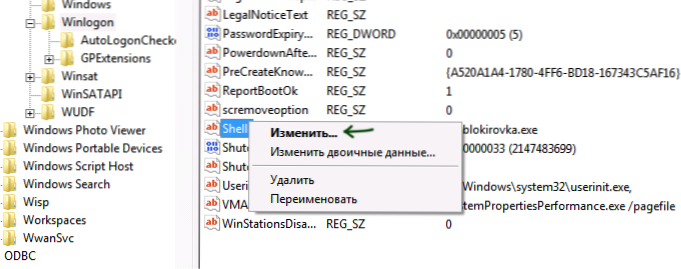
Shell je parameter, v ktorom je vírus Windows najčastejšie blokovaný
Venujte pozornosť dvom parametrom registra - Shell a UserInit (v pravom regióne), ich správne hodnoty, bez ohľadu na verziu systému Windows, vyzerajú takto:
- Shell - Hodnota: Prieskumník.exe
- UserInit - Hodnota: C: \ Windows \ System32 \ UserInit.exe (presne s čiarkou na konci)
Pravdepodobne uvidíte trochu odlišný obrázok, najmä v parametri shell. Vašou úlohou je kliknúť na pravé tlačidlo podľa parametra, ktorého hodnota sa líši od pravého, vyberte „Zmeniť“ a zadajte správne (správne sú napísané vyššie). Nezabudnite si tiež pamätať cestu k vírusovému súboru, ktorý je tam uvedený - odstránime ho o niečo neskôr.
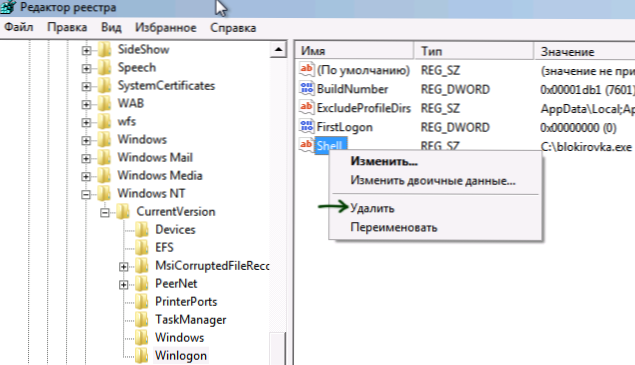
Nemal by existovať parameter Current_user
Ďalším krokom je ísť do sekcie registra HrebeňCurrent_Užívateľ \Softvér \Microsoft \Okná Nt \Aktuálna verzia \Winlogon a venujte pozornosť rovnakému parametra shellu (a userInit)). Nemali by tu byť vôbec. Ak existuje - stlačte pravé tlačidlo myši a vyberte možnosť „Odstrániť“.
Ďalej prejdite do sekcií:
- HKey_Current_user \ Software \ Microsoft \ Windows \ CurrentVersion \ Run
- HKEY_LOCAL_MACHINE \ Softvér \ Microsoft \ Windows \ CurrentVersion \ RUN
A vyzeráme tak, že ani jeden z parametrov tejto časti viedol k rovnakým súborom ako Shell z prvého bodu inštrukcie. Ak existuje, odstráňte ich. Názvy súborov spravidla vyzerajú ako sada čísel a písmen s rozšírením EXE. Ak niečo také existuje, vymažte.
Zatvorte redaktora registra. Pred vami bude príkazový riadok. Vstup Prieskumník a kliknite na tlačidlo Enter - Desktop Windows sa spustí.
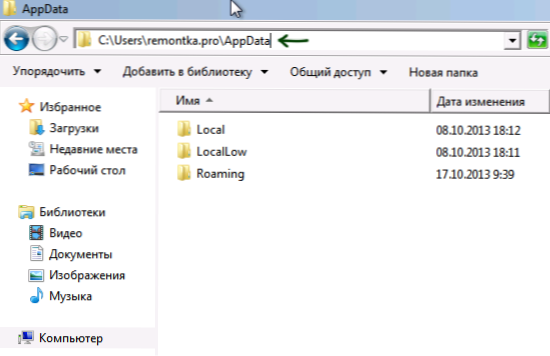
Rýchly prechod na skryté priečinky pomocou riadku adresára vodiča
Teraz prejdite k vodičovi systému Windows a odstráňte súbory, ktoré boli uvedené v sekciách registra, ktoré sme odstránili. Spravidla sú v hĺbke priečinka používateľov a dostať sa na toto miesto nie je také jednoduché. Najrýchlejší spôsob, ako to dosiahnuť, je určiť cestu do priečinka (ale nie do súboru, inak sa začne) v riadku adresy vodiča. Odstráňte tieto súbory. Ak sú v jednom z „temp“ priečinkov, môžete tento priečinok vyčistiť bez strachu zo všetkého zo všetkého.
Po dokončení všetkých týchto akcií reštartujte počítač (v závislosti od verzie systému Windows možno budete musieť kliknúť na Ctrl + alt + del.
Po dokončení dostanete pracovný, zvyčajne štartovací počítač - „Windows Blocked“ sa už neobjaví. Po prvom uvedení na trh odporúčam otvoriť plánovač úloh (plán úloh, nájdete v ponuke Štart alebo na počiatočnej obrazovke Windows 8) a uvidíte, že tam nie sú žiadne zvláštne úlohy. Ak zistíte, odstráňte.
Odstraňujeme Windows blokované automaticky pomocou záchranného disku Kaspersky
Ako som už povedal, tento spôsob odstránenia zámku Windows je o niečo jednoduchší. Na stiahnutie Rescue Disku Kaspersky si budete musieť stiahnuť počítač z pracovného počítača z oficiálnej webovej stránky http: //.Kaspersky.RU/Viruss/RESOFONISK#Stiahne sa a napíše obrázok na disk alebo načítava. Potom musíte načítať z tohto disku na uzamknutom počítači.
Po načítaní z Kasperského záchranného disku sa najprv zobrazí ponuka na stlačenie ľubovoľného kľúča a potom - výber jazyka. Vyberte si ten, ktorý je pohodlnejší. Ďalšou fázou je licenčná zmluva, aby ste ju prijali, musíte stlačiť 1 na klávesnici.

Kaspersky Rescue Disk Menu
Zobrazí sa záchranný disk Kaspersky. Vyberte grafický režim.
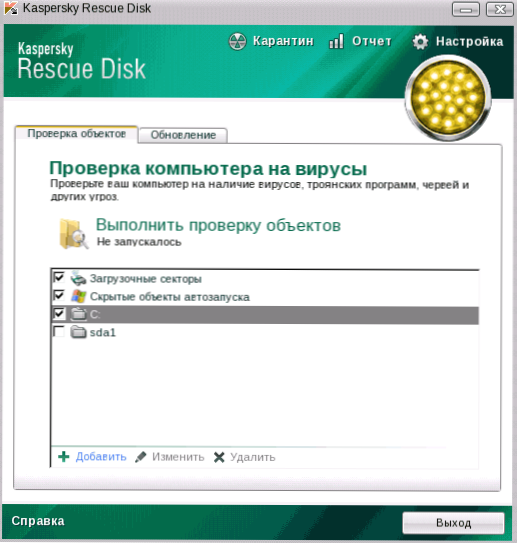
Nastavenia skenovania vírusov
Potom sa začne grafická škrupina, v ktorej môžete urobiť veľa vecí, ale zaujímame sa o rýchle odomknutie systému Windows. Označte „nakladacie sektory“, „skryté objekty automatického nakladania“ a zároveň si môžete všimnúť disk C: (šek bude trvať oveľa viac času, ale bude efektívnejší). Kliknite na tlačidlo „Vykonajte overenie“.
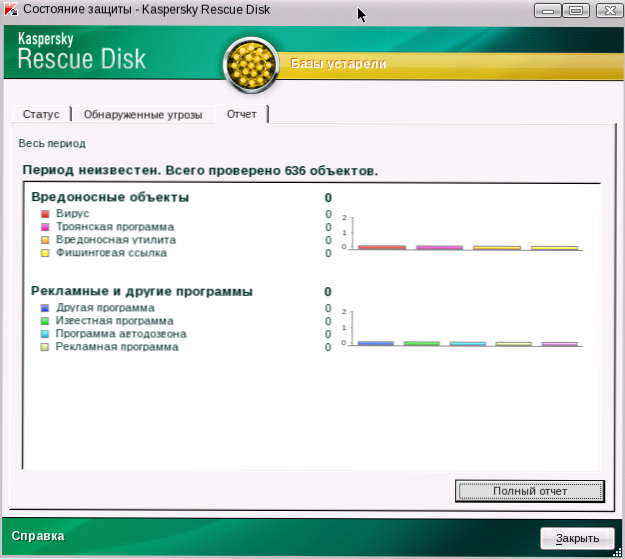
Správa o kontrole výsledkov na záchrannom disku Kaspersky
Po dokončení kontroly môžete vidieť správu a zistiť, čo presne sa stalo a aký výsledok je zvyčajne na odstránenie zámku systému Windows, takáto kontrola je dostatočná. Stlačte „výstup“ a potom vypnite počítač. Po vypnutý.
- « Vráťte tlačidlo Štart a Windows 8 a Windows 8.1
- Čo robiť, ak sa počítač nezapne alebo sa nenačíta »

